Разработка приложения пользователя БД
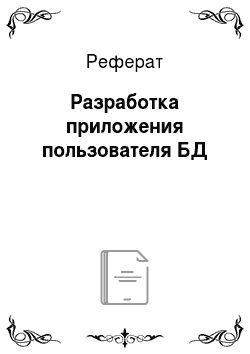
В свойствах DBGrid2, DBGrid3, DBGrid4, DBGrid5 в строке DataSource указывается соответственно DataSource2, DataSource3, DataSource4, DataSource5. В свойствах DataSource2, DataSource3, DataSource4, DataSource5 в строке DataSet указывается соответственно Query2, Query3, Query4, Query5. В свойствах Query2, Query3, Query4, Query5 в строке DatabaseName указывается DB, а в строке SQL соответственно… Читать ещё >
Разработка приложения пользователя БД (реферат, курсовая, диплом, контрольная)
Приложение пользователя состоит из основной и несколько дополнительных форм, на которой располагаются таблицы и кнопки управления.
На главной форме создается таблица Инструменты: на форме располагается группа компонентов Table1, DataSource1, DBGrid1и DBNavigator1. Для Table1 в свойствах инспектора объектов указывается DatabaseName, которая связывает наборы данных с псевдонимом BDE, т. е. выбирается имя псевдонима BD, и в TableName задается таблица Instrument.db. Далее активизируется компонент переключением Active в True.
Для других компонентов в DataSource в свойствах DataSet устанавливается в Table1 для связи визуальных компонентов с набором записей.
Далее таким же образом создается таблица Композиции с набором компонентов Table2, DataSource2, DBGrid2 и DBNavigator2. Отличие состоит в том, что в Table Name задается таблица Kompozicia.db.
Cоздается таблица Композитор с набором компонентов Table3, DataSource3, DBGrid3 и DBNavigator3. В поле TableName задается таблица Kompozitor.db.
Cоздается таблица Музыканты с набором компонентов Table4, DataSource4, DBGrid4 и DBNavigator4. В поле TableName задается таблица Muzikant.db.
Cоздается таблица Вокал с набором компонентов Table5, DataSource5, DBGrid5 и DBNavigator5. В поле TableName задается таблица Vokal.db.
Cоздается таблица Вокалист с набором компонентов Table6, DataSource6, DBGrid6 и DBNavigator6. В поле TableName задается таблица Vokalist.db.
Для настройки внешнего вида компонентов DBGrid используется встроенный редактор столбцов ColumnsEditor, который вызывается двойным щелчком по компоненту DBGrid. Вызывается команда AddAllFields контекстного меню для вывода всех имеющихся данных. Имя каждого поля меняется на русский язык (Title -> Caption).
Создается возможность поиска композиции из таблицы Композиция по его названию. Для этого на форме размещаются компоненты Edit1, в которую будет записываться название композиции и метка Lable1 (название). Далее в обработчике события поля Edit организуется вызов метода Locate. Код обработчика события представлен в листинге программы в приложении Б. В случае полного совпадения или части заданной композиции курсор укажет на данную запись.
Cоздается возможность отсортировать данные таблицы Композиторы по ФИО композитора и по стилям работы.
Для реализации сортировки на форме располагаются компоненты ComboBox1 и Lable2 (сортировать). Сортировка производится по созданным в DatabaseDesktop вторичному индексу stil. Для ComboBox1 устанавливается свойство Items в соответствии с рисунком 5.1.

Рисунок 5.1 — Редактор строк для сортировки Двойным щелчком мыши по компоненте ComboBox1 вызывается обработчик событий. Код обработчика событий представлен в листинге программы в приложение Б.
Реализуется возможность фильтрации данных на таблице Композиция по жанру для облечения просмотра. Для реализации фильтрации на форме располагается компонент ComboBox2 и Lable3 (жанр). В Table2 устанавливается свойство Filtered набора данных равным значению true. Для ComboBox2 устанавливается свойство Items в соответствии с рисунком 5.2.

Рисунок 5.2 — Редактор строк для фильтрации Двойным щелчком мыши по компоненте ComboBox2 вызывается обработчик событий. Код обработчика событий представлен в листинге программы в приложение Б.
Далее для таблицы Композиторы создаются кнопки Добавить (BitBtn1), Изменить (BitBtn2), Сохранить (BitBtn3), Удалить (BitBtn4). Также создаются 4 поля (Edit), в которых и будет редактироваться информация таблицы и 3 Lable (ФИО композитора, стиль работы, телефон). Двойным щелчком мыши по кнопкам вызывается обработчик событий. Код обработчика событий представлен в листинге программы в приложение Б.
Для связи главной и подчиненной таблиц между собой по ключевому полю используются свойства MasterSource и MasterFields подчиненного набора данных. При этом в свойстве MasterSource подчиненного компонента Table2 указывается источник данных DataSource3, соответствующий таблице Table3 (kompozitor.db), расположенной на этой же форме, на записи которой ссылается подчиненная таблица. При обращении в инспекторе объектов к свойству MasterFields подчиненного компонента Table2 вызывается специальный редактор отношений, изображенный на рисунке 5.3. В нем выбирается вторичный индекс, соответствующий связи с таблицей kompozicia, kompozitor.

Рисунок 5.3 — Редактор отношений Для Table5 указывается источник данных DataSource2 и в редакторе отношении выбирается вторичный индекс, соответствующий связи с таблицей vocal, kompozicia. Редактор отношений, приведен на рисунке 5.4.

Рисунок 5.4 — Редактор отношений Для Table1 указывается источник данных DataSource2 и в редакторе отношении выбирается вторичный индекс, соответствующий связи с таблицей instrument, kompozicia. Редактор отношений, приведен на рисунке 5.5.

Рисунок 5.5 — Редактор отношений Еще применяется выбор записи с помощью Lookup.
Двойным щелчком мыши на компоненте Table5, командой AddallFields/NewFields появляется окно, в котором устанавливаются следующие значения:
- — в поле Name — имя нового поля (FIO);
- — в поле Type — тип создаваемого поля (String);
- — в поле Fieldtype — значение lookup;
- — в выпадающем списке KeyFields выбирается ключевое поле (FIO_vokalista);
- — в выпадающем списке Dataset выбирается — связываемый набор данных (Table5);
- — в выпадающем списке LookupKeys выбирается ключевое поле (FIO_vokalista);
- — в выпадающем списке ResultField выбирается просматриваемое поле (FIO_vokalista).
Окно NewFields представлено на рисунке 5.6.

Рисунок 5.6 — Окно NewFields для поля «FIO_vokalista».
Таким же образом создается выбор методом Lookup для поля «FIO_muzikanta» в Table1. Lookup для поля «FIO_muzikanta» представлен на рисунке 5.7 соответственно.

Рисунок 5.7 — Окно NewFields для поля «FIO_muzikanta».
Результат главной формы с заполненными полями информацией представлен на рисунке 5.8.

Рисунок 5.8 — Главная форма Создается вторая форма, которая будет открываться по нажатию Button1(Статистика) на главной форме.
Чтобы связать формы в Implementation пишется Uses Unit2 для главной формы, для второй Uses Unit1, Uni3, Unit4, Unit5. Для третьей, четвертой и пятой формы Uses Unit2.
Для расчета заработной платы сотрудников на форму добавляются DBGrid2, DBGrid3, DBGrid4, DBGrid5, Query2, Query3, Query4, Query5, DataSource2, DataSource3, DataSource4, DataSource5, Edit2, Edit3, Edit4, Edit5, Edit6, Edit7, Edit8, Edit10, Edit11, Edit12, Edit13, Button2.
В свойствах DBGrid2, DBGrid3, DBGrid4, DBGrid5 в строке DataSource указывается соответственно DataSource2, DataSource3, DataSource4, DataSource5. В свойствах DataSource2, DataSource3, DataSource4, DataSource5 в строке DataSet указывается соответственно Query2, Query3, Query4, Query5. В свойствах Query2, Query3, Query4, Query5 в строке DatabaseName указывается DB, а в строке SQL соответственно пишется запросы которые представлены на рисунках 5.9, 5.10, 5.11, 5.12. Activate меняем с false на true.

Рисунок 5.9 — SQL запрос Query2.

Рисунок 5.10 — SQL запрос Query3.

Рисунок 5.11 — SQL запрос Query4.

Рисунок 5.12 — SQL запрос Query5.
Нажатие Button2 содержит код для параметрической фильтрации. Действие OnCellClick DBGrid5 содержит код расчета заработной платы сотрудников. Все коды действии показаны в приложении Б.
Для выявления лучших композиторов по количеству песен или по собранному бюджету на форму добавляется компоненты DBGrid6, Query6, DataSource6.
В свойстве DBGrid6 в строке DataSource указывается DataSource6. В свойстве DataSource6 в строке DataSet указывается Query6. В свойстве Query6 в строке DatabaseName указывается DB, а в строке SQL соответственно пишется запросы, которые представлены на рисунке 5.13. Activate меняем с false на true.

Рисунок 5.13 — SQL запрос Query6.
Для сортировки значении по нажатию названии столбца, добавляется действие OnTitleClick на DBGrid6. Код запроса представлен в приложении Б.
Для мониторинга загруженности работы сотрудников на форму добавляются DBGrid1, Query1, DataSource1, Edit1, Button1.
В свойстве DBGrid1 в строке DataSource указывается DataSource1. В свойстве DataSource1 в строке DataSet указывается Query1. В свойстве Query1 в строке DatabaseName указывается DB, а в строке SQL соответственно пишется запросы, которые представлены на рисунке 5.14. Activate меняем с false на true.

Рисунок 5.14 — SQL запрос Query1.
Нажатие Button1 содержит код для параметрической фильтрации. Код параметрической фильтрации показан в приложении Б.
Результат Второй формы представлен на рисунке 5.15.

Рисунок 5.15 — Вторая форма На вторую форму добавляется Button4(Отчет) для выведения отчета плана распределения заработной платы сотрудников на четвертой форме. На форму добавляется компонент QuickRep1. В QuickRep свойствах DataSet указывается Form2. ADOQuery4.
Два раза нажимая на QuickRep открывается Report Setting. Ставим галочки на Title. Добавляется 25 штук QRLabel и 3 штуки QRDBText. В некоторых QRLabel там же меняется названия, в у некоторых название присваивается по нажатию кнопки Button4.
Во всех QRDBText свойствах DataSet указывается Form2. ADOQuery2.
В QRDBText1 свойствах DataField указывается nazvanie_kompozicii, в QRDBText2 — cena_zakaza, в QRDBText3 — fio_kompozitora.
Готовая форма с отчетом представлен на рисунке 5.16.

Рисунок 5.16 — Готовая форма для отчета На вторую форму добавляется Button5(Отчет) для вывода годового отчета на третьей форме. На форму добавляется компонент QuickRep1. В QuickRep свойствах DataSet указывается Form2. ADOQuery1.
Два раза нажимая на QuickRep открывается Report Setting. Ставим галочки на Title, Column Header, Detail Band. Добавляется QRLabel на Title и Column Header и там же меняется названия. А на Detail Band добавляется QRDBText.
Во всех QRDBText свойствах DataSet указывается Form2. ADOQuery1.
В QRDBText1 свойствах DataField указывается fio_kompozitora, в QRDBText2 — COUNT OF, в QRDBText3 — SUMM OF.
Готовая форма с отчетом представлен на рисунке 5.17.

Рисунок 5.17 — Готовая форма для отчета На вторую форму добавляется Button3(Отчет) для выведения отчета интенсивности загруженности работ композиторов на третьей форме. На форму добавляется компонент QuickRep1. В QuickRep свойствах DataSet указывается Form2. ADOQuery6.
Два раза нажимая на QuickRep открывается Report Setting. Ставим галочки на Title, Column Header, Detail Band. Добавляется QRLabel на Title и Column Header и там же меняется названия. А на Detail Band добавляется QRDBText.
Во всех QRDBText свойствах DataSet указывается Form2. ADOQuery6.
В QRDBText1 свойствах DataField указывается fio_kompozitora, в QRDBText2 — CNT, в QRDBText3 — DFG.
Готовая форма с отчетом представлен на рисунке 5.18.

Рисунок 5.18 — Готовая форма для отчета.